Identificar la variabilidad espacial combinando distintas imágenes del lote es fundamental para generar prescripciones, mapas de fertilidad de suelos o proyecciones de rendimiento (por ejemplo, mediante NDVI).
El Recomendador permite a los usuarios combinar capas cargadas en un lote para generar cálculos, obteniendo como resultado una nueva imagen y archivos SHP listos para importar en un monitor de aplicación.
¿Para qué sirve esta funcionalidad?
La generación de capas con el Recomendador permite:
- Automatizar la generación de prescripciones.
- Crear capas adicionales como mapas de fertilidad o estimaciones de rendimiento, entre otros.Optimizar el uso de insumos, aplicando criterios técnicos con mayor precisión.
- Definir ecuaciones agronómicas estandarizadas, reutilizables por todo el equipo técnico.
- Protocolizar tareas operativas en campo, alineando criterios y decisiones entre técnicos.
- Analizar la evolución del uso de insumos comparando zonas aplicadas con la respuesta observada en imágenes satelitales.
- Crear nuevas capas informativas, como mapas de fertilidad o estimaciones de rendimiento potencial.
| Otros artículos que pueden resultarte útiles: |
¿Cómo comenzar?
Accedé a la herramienta Recomendador. Allí podés:
- Crear ecuaciones para un único lote o para múltiples lotes a la vez.
- Acceder a tu biblioteca de ecuaciones guardadas por usuario o Espacio.
Biblioteca de ecuaciones
En la biblioteca vas a encontrar:
- Ecuaciones guardadas por vos u otros usuarios del Espacio (si están compartidas).
- Cada ecuación se visualiza en lista con su componente principal minimizado.
- Al ingresar a una ecuación podés ver su fórmula y todos los datos usados en su configuración.
¿Cómo crear una ecuación en un lote?
- Seleccioná “Crear ecuación”.
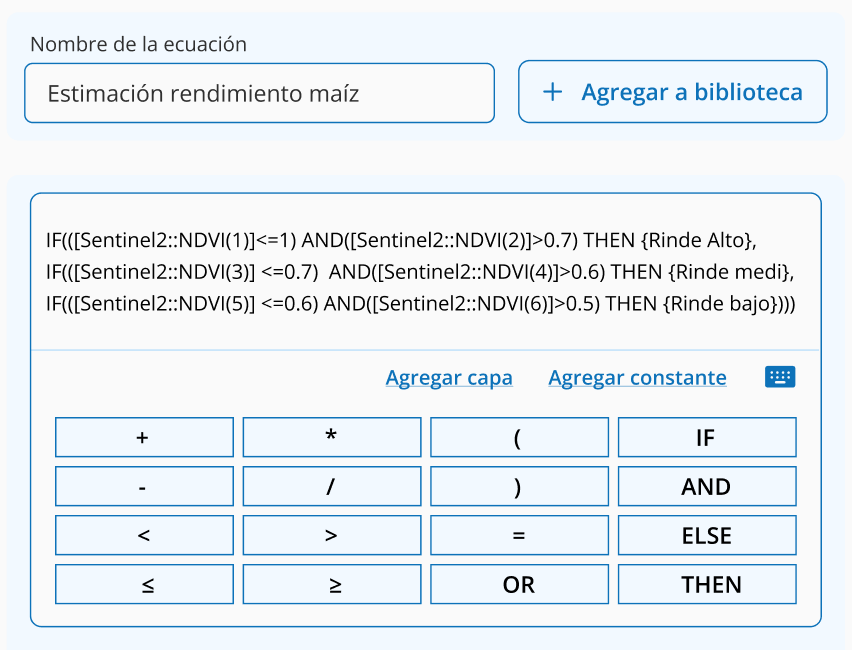
- Ingresá el nombre de tu ecuación.
- Escribí la fórmula utilizando:
- Funciones matemáticas: +, –, <, >=, etc.
- Funciones lógicas: IF, ELSE, OR, AND, THEN.
- Capas: se indican entre corchetes, por ejemplo: [P_20].
- Constantes: se indican entre llaves, por ejemplo: {Dosis base}.
Dentro de la sección de texto libre, haciendo click en el botón “[Agregar capas]” y “{Agregar constante}” podrás acceder a un buscador con un listado de todas las [capas] y {constante} disponibles.
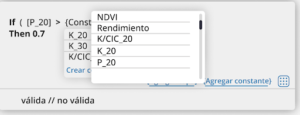
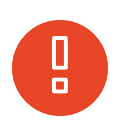
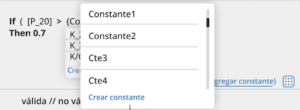
En caso de contar con permiso de administrador, podrás crear tu propia constante completando su nombre y valor numérico.
☝TIP: Contratando Auravant Premium, podes acceder a la extensión Correlación de Capas para obtener la curva de regresión y el coeficiente de correlación de ambas capas y así, demostrar la relación existente y cuantificar la intensidad.
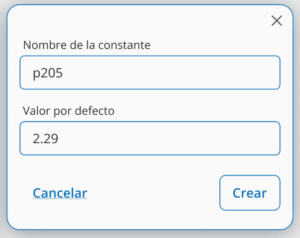
Al seleccionar una capa, por default la herramienta te traerá la última capa cargada. En caso de querer seleccionar una capa más antigua, hacé click en el ícono de calendario y seleccioná la fecha de la capa que quieras utilizar.
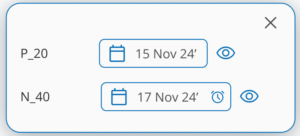
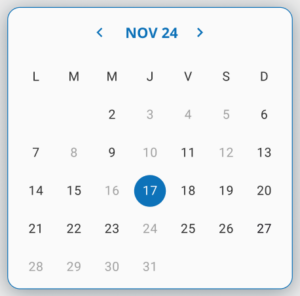
4) Asigná dónde se almacenará la nueva capa en la plataforma y la fecha en la cual querés guardarla(ej. Actividades > Prescripciones > Super Fosfato Simple).
- Definí detalles del resultado:
- Valor mínimo y máximo permitido (ej. limitar resultados entre 20 y 45).
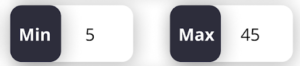
- Valor mínimo y máximo permitido (ej. limitar resultados entre 20 y 45).
- Unidad (ej. kg/ha).
- Asociar un insumo con su costo.
- Si contás con permisos, podés guardar la ecuación en la biblioteca (solo si la sintaxis es válida).
5) Hacé click en Ejecutar. Se procesarán los cálculos y se generarán las capas. Si hay errores (por ejemplo, una capa no existe en ese lote o la fórmula tiene un problema), se te informará cuáles ecuaciones no pudieron ejecutarse.
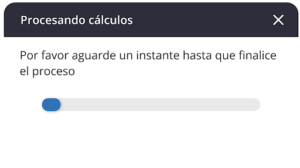
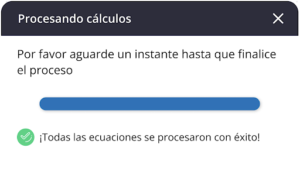
En caso de tener el permiso correspondiente, podrás guardar tu ecuación en “biblioteca”. Tu ecuación será guardada únicamente si su sintaxis es correcta.
En el siguiente ejemplo podemos ver el mapa ya procesado con la recomendación de tu prescripción. En los ambientes verdes se recomienda una aplicación de 85 kg/ha mientras que en el ambiente colorado 50 kg/ha.
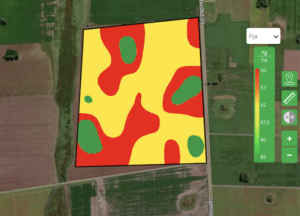
¿Cómo descargar los resultados en shapefile?
Una vez procesados los cálculos, podés descargar los resultados en formato shapefile, calculando el promedio por celda/polígono.
- Activá el checkbox de descarga y seleccioná el tipo de mapa:
- Grilla 20×20
- Mapas del lote
- Grilla 20×20
También podés descargar de forma masiva.
Para conocer más sobre nuestras extensiones premium, agendá una reunión con nuestros expertos para evaluar la propuesta que necesitás y adaptar la plataforma para tus necesidades o rellena este formulario:
